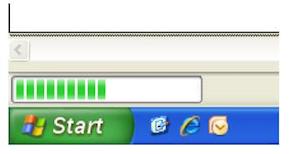Das Programm zeigt folgende Fehlermeldung: „Smartgearmodul antwortet nicht“
- Ist im Hauptmenu der Modus Ir-On (=Infrarot an) ausgewählt? Dieser schaltet sich nach ca. 20 Sekunden wieder automatisch ab zum Stromsparen.
- Halten Sie das Smartgear-Modul mit einem Abstand von ca. 10 – 20 cm zur Schnittstelle, aufgerichtet und ohne Hindernis dazwischen. Die Datenübertragung funktioniert via Infrarotstrahlen, wie eine Fernsehfernbedienung.
- Ist die Schnittstelle richtig angeschlossen? Funktioniert der USB-Comport?
- Gibt es möglicherweise Probleme mit dem Treiber? => Siehe Lösung unter Punkt „Was tun bei Treiberproblemen?“
ACHTUNG: Der Aktivierungsprozess muss innerhalb von 20 Sekunden erfolgen, ansonsten schaltet sich das Smartgear‐Modul automatisch wieder aus und die Meldung "Off" erscheint auf dem LCD‐Display.
Wie sehe ich, ob die Datenübertragung läuft?
- Der Fortschritt beim Datenladen wird durch einen Balken unten links im Programmfenster angezeigt.
Was tun, wenn man aus Versehen die Daten auf einen falschen Patienten überschrieben hat?
- Es können keine „Datenteile“ (z.B. nur die letzten zwei Wochen) separat aus einem Patienten gelöscht werden.
- Damit die Patientendaten nicht gänzlich verloren gehen, können diese wie folgt exportiert werden. Danach kann der Patient mit den falschen Daten gelöscht werden.
Gewünschten Patienten über das Programmfenster oben links unter „Datei“ => „Patienten“ => richtigen Patienten doppelklicken und somit seine Daten öffnen => dann im Programmfenster unter „Datei“ den Menupunkt „Datei exportieren“ anwählen. Die Daten als CSV-Datei speichern. Dies gibt Ihnen die Möglichkeit, die Daten in einem Kalkulationsprogramm (z.B. Microsoft Excel) weiterzuverarbeiten.
- Den fälschlich überschriebenen Patienten nun löschen.
- Patienten neu erfassen und die neuen Daten wie gewohnt nochmals einlesen.
Was tun bei Treiberproblemen?
- Im Programmfenster unter „Extra“, den Eintrag „COM Port“ anwählen und auf „AUTO“ stellen.
- Wenn das nichts nutzt dürfen Sie sich gerne an unseren Kundendienst unter 056 649 24 00 wenden.
Wie weiss ich, ob wir noch eine alte oder schon die neue Schnittstelle haben?
- Im folgenden Bild sehen Sie oben die alte und unten die neue Schnittstelle (Neu: S/N : TA000…).
- Die alte Schnittstelle kann Probleme mit Windows 8 und höher aufweisen.
- Die neue Schnittstelle sollte keine Treiberprobleme mehr verursachen.
Computerwechsel – Smartgear-Programm auf einem anderen Computer neu installieren
- Absolut wichtig: Bitte sichern Sie die Patientendatenbank, indem Sie im Programmfenster oben den Eintrag „Extras“ und anschliessend aus dem Kontextmenü den Eintrag „Datenbank“ wählen. Es erscheint ein Windows-Fenster „Speichern unter“, worin die Datei „Smartgear.mdb“ sich befindet. Diese Datei mit einem Rechtsklick aktivieren und den Eintrag „kopieren“ anwählen. Anschliessend in einen beliebigen Ordner kopieren.
- Smartgear auf neuem Computer installieren.
- Die Datei „Smartgear.mdb“, die Sie unter Punkt 1 abgespeichert haben, können Sie auf dem neuen Computer einfügen, respektive die Datei „Smartgear.mdb“ ersetzen. Den Speicherplatz für diese Datei finden Sie, indem Sie im Programm oben den Eintrag „Extras“ und anschliessend aus dem Kontextmenü den Eintrag „Datenbank“ auswählen. Es erscheint ein Windows-Fenster „speichern unter“, worin sich die Datei „Smartgear.mdb“ befindet, die Sie ersetzen müssen. Durch die Neuinstallation wird natürlich auch eine neue „leere“ Datenbank installiert. Diese muss wie beschrieben ersetzt werden.
Fehlermeldung: „Syntaxfehler (fehlender Operator) in Abfrageausdruck“
- Haben Sie einen Apostroph oder ein anderes Sonderzeichen im Namen Ihres Patienten? Bitte löschen Sie dieses aus dem Patientennamen im Smartgear- Programm.